Wie druckt man nur ungerade oder gerade Seiten in Excel?
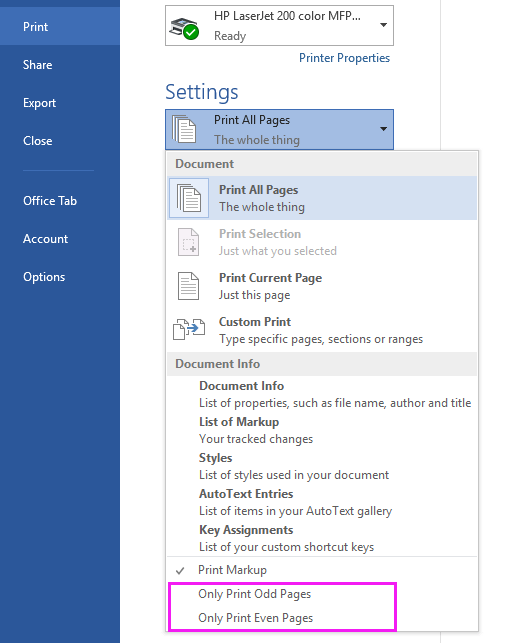
Das Druckmenü von Excel bietet jedoch keine einfache Möglichkeit, nur ungerade oder nur gerade Seiten zu drucken, was in verschiedenen Büroumgebungen oder bei der Berichterstellung unpraktisch sein kann, wenn Sie bestimmte Seiten aus einer langen Tabelle überprüfen, verteilen oder archivieren müssen.
Dieser Artikel bietet zwei effektive Lösungen für diese Einschränkung in Excel. Sie finden sowohl ein VBA-Makro zum Drucken von ungeraden oder geraden Seiten als auch eine flexiblere Methode mit Kutools für Excel, sodass Sie die Methode wählen können, die am besten zu Ihren Bedürfnissen und Ihrer technischen Komfortzone passt.
Drucken Sie nur ungerade oder gerade Seiten mit Makrocode
Drucken Sie ungerade, gerade oder spezifische Seiten nach Belieben mit Kutools für Excel
Alternative Lösung: Manuelles Drucken von ungeraden oder geraden Seiten über das Druckdialogfeld
Drucken Sie nur ungerade oder gerade Seiten mit Makrocode
In Excel fehlen im Druckinterface direkte Optionen zur Auswahl von ungeraden/geraden Seiten, aber Sie können dies über ein VBA-Makro erreichen. Diese Methode ist geeignet, wenn Sie sich mit der Ausführung von einfachem Code auskennen und eine Lösung benötigen, die ohne Drittanbietertools funktioniert. Besonders praktisch ist sie für einmalige Aufgaben oder für Benutzer, die nicht häufig komplexe Druckverwaltung benötigen.
Vergewissern Sie sich vor dem Start, dass Ihr Arbeitsblatt für den Druck formatiert wurde und überprüfen Sie in der Druckvorschau, wie viele Seiten generiert werden. Dies hilft Ihnen, leere oder unnötige Ausdrucke aufgrund unerwarteter Seitenumbrüche zu vermeiden.
1. Öffnen Sie das Arbeitsblatt, das Sie drucken möchten, und drücken Sie Alt + F11, um den Microsoft Visual Basic for Applications (VBA)-Editor zu starten.
2. Klicken Sie im VBA-Editor auf Einfügen > Modul, um ein neues Modul einzufügen, und fügen Sie den folgenden Code in das Skriptfenster ein. Verwenden Sie den Screenshot als Anleitung.
VBA: Nur ungerade oder gerade Seiten drucken
Sub Odd_Even_Print()
'UpdatebyExtendoffice20160901
Dim xTotalPages As Long
Dim xStartPage As String
Dim xPage As Integer, xYesorNo
Application.ScreenUpdating = False
xStartPage = InputBox("Enter 1 for Odd, 2 for Even", "Kutools for Excel")
If xStartPage = "" Then Exit Sub
xTotalPages = ActiveSheet.PageSetup.Pages.Count
xYesorNo = MsgBox("Are you sure to print?", vbYesNo, "Kutools for Excel")
If xYesorNo = vbYes Then
For xPage = Int(xStartPage) To xTotalPages Step 2
ActiveSheet.PrintOut from:=xPage, To:=xPage
Next
Else
Exit Sub
End If
Application.ScreenUpdating = True
End Sub
Achten Sie beim Kopieren und Einfügen des Codes darauf, vorhandene Makros, die Sie möglicherweise benötigen, nicht zu überschreiben.
3. Drücken Sie F5 , um das Makro auszuführen. Es erscheint eine Eingabeaufforderung, in der Sie Ihre Auswahl angeben können: Geben Sie 1 ein, wenn Sie nur ungeradzahlige Seiten drucken möchten, oder 2 für geradzahlige Seiten.

Hinweis: Überprüfen Sie Ihre Eingabe (1 oder 2) doppelt, da falsche Eingaben dazu führen können, dass das Makro nicht wie vorgesehen funktioniert. Wenn Sie einen ungültigen Wert eingeben, wird das Makro Sie wahrscheinlich warnen oder einfach nichts tun.
4. Nachdem Sie Ihre Auswahl getroffen haben, klicken Sie auf OKEin zweites Bestätigungsdialogfeld wird erscheinen und fragen, ob Sie wirklich mit dem Druck fortfahren möchten. Dies bietet einen Schutz vor versehentlichem Drucken.

Wenn Sie den Druck abbrechen möchten, klicken Sie in diesem Dialogfeld auf Nein; andernfalls klicken Sie auf Ja, um fortzufahren.
5. Nach der Bestätigung sendet Excel nur die festgelegten ungeraden oder geraden Seiten des aktiven Arbeitsblatts an Ihren Standarddrucker.
Problembehebung und Tipps:
- Dieses Makro arbeitet auf dem derzeit aktiven Arbeitsblatt. Wenn Sie mehrere Arbeitsblätter drucken müssen, führen Sie das Makro separat für jedes aus.
- Achten Sie vor dem Ausführen des Makros auf die Druckereinstellungen – stellen Sie sicher, dass der richtige Drucker im Druckdialogfeld von Excel ausgewählt ist.
- Wenn nichts gedruckt wird, überprüfen Sie den Druckbereich erneut und stellen Sie sicher, dass Ihr Arbeitsblatt nicht leer oder falsch für den Druck formatiert ist.
Drucken Sie ungerade, gerade oder spezifische Seiten nach Belieben mit Kutools für Excel
Wenn Sie häufig ungerade, gerade oder mehrere bestimmte Seiten aus Ihren Arbeitsblättern drucken müssen, bietet Kutools für Excel eine äußerst effiziente Lösung. Dieser Ansatz ist gut geeignet für Benutzer, die eine intuitivere und benutzerfreundlichere Oberfläche für die Verwaltung komplexer Druckaufträge wünschen. Mit Kutools für Excel können Sie nicht nur alle ungeraden oder alle geraden Seiten drucken, sondern auch ganz einfach beliebige benutzerdefinierte Seitenbereiche angeben – etwas, das mit den nativen Excel-Funktionen oder einfachen Makros nicht leicht möglich ist.
Nach der kostenlosen Installation von Kutools für Excel können Sie dessen Funktion „Bestimmte Seiten drucken“ verwenden, um vielseitige Druckanforderungen effizient zu bewältigen:
Gehen Sie dazu zu Kutools Plus > Drucken > Bestimmte Seiten drucken. Das Dialogfeld „Bestimmte Seiten drucken“ erscheint, in dem Sie Optionen entsprechend Ihren Druckanforderungen auswählen können.
 |  |  |
Innerhalb dieses Dialogfelds können Sie:
- Alle ungeraden Seiten, alle geraden Seiten oder einen benutzerdefinierten Bereich gemäß Ihren Bedürfnissen auswählen, was viel größere Flexibilität im Vergleich zu den standardmäßigen Excel-Druckoptionen bietet.
- Ihre Auswahl ganz einfach in der Vorschau überprüfen, um sicherzustellen, dass Sie die richtigen Seiten drucken und Druckverschwendung vermeiden.
Tipp:
1. Um einen benutzerdefinierten Satz von Seiten wie 1, 3, 5 und 9 bis 12 zu drucken, wählen Sie Benutzerdefinierter Bereich und geben Sie Ihren Bereich in das dafür vorgesehene Feld ein (z. B. 1, 3, 5, 9-12).

2. Um die Anzahl der Kopien zu steuern, geben Sie einfach die gewünschte Anzahl in die Kopien Einstellung ein, um mehrere Kopien Ihrer ausgewählten Seiten zu drucken.

3. Wenn Sie die Seiten in umgekehrter Reihenfolge drucken möchten, aktivieren Sie die Option In umgekehrter Reihenfolge drucken Diese Option ist besonders hilfreich bei großen Druckaufträgen, bei denen die Organisation der Seiten nach dem Drucken ein Problem darstellt.

Vorsichtsmaßnahmen und Vorschläge:
- Überprüfen Sie vorher die Seitenumbrüche und den Druckbereich Ihres Arbeitsblatts, um genaue Ergebnisse mit den Druckfunktionen von Kutools sicherzustellen.
- Wenn Sie ausgewählte Bereiche drucken, beachten Sie, dass ausgeblendete Zeilen oder Spalten je nach Ihrer Seiteneinrichtung möglicherweise noch enthalten sind.
- Verwenden Sie immer die Druckvorschau, um die Ausgabe vor dem endgültigen Druck zu bestätigen, insbesondere bei großen oder wichtigen Dokumenten.
- Diese Methode funktioniert jeweils nur bei einem Arbeitsblatt; wiederholen Sie den Vorgang bei Bedarf für zusätzliche Blätter.
Vorteile: Kutools für Excel ist ideal für wiederkehrende Aufgaben, Benutzer, die komplexe Berichte verwalten, oder für jeden, der Druckfehler minimieren möchte. Die Benutzeroberfläche erfordert kein Codierungswissen und ist viel flexibler als VBA-Lösungen für benutzerdefinierte Druckszenarien.
Alternative Lösung: Manuelles Drucken von ungeraden oder geraden Seiten über das Druckdialogfeld
Wenn Sie kein VBA oder keine Drittanbieter-Tools verwenden möchten, kann manuell das Drucken von ungeraden oder geraden Seiten in Excel durchgeführt werden, aber es kann jeweils nur ein Seitenbereich über das Druckdialogfeld gedruckt werden. Excel unterstützt das Eingeben mehrerer nicht zusammenhängender Seiten (z. B. 1,3,5) im Feld „Seiten“ nicht.
Um ungerade oder gerade Seiten manuell zu drucken:
- Gehen Sie zu Datei > Drucken.
- Geben Sie im Feld „Seiten“ eine einzelne Seitennummer (z. B. 1) in das Feld „Von“ ein, um nur diese spezifische Seite zu drucken.
- Klicken Sie auf Drucken.
- Wiederholen Sie diesen Vorgang für jede ungerade oder gerade Seite, falls erforderlich.
Demo: Drucken Sie ungerade, gerade oder spezifische Seiten nach Belieben mit Kutools für Excel
Die besten Produktivitätstools für das Büro
Stärken Sie Ihre Excel-Fähigkeiten mit Kutools für Excel und genießen Sie Effizienz wie nie zuvor. Kutools für Excel bietet mehr als300 erweiterte Funktionen, um die Produktivität zu steigern und Zeit zu sparen. Klicken Sie hier, um die Funktion zu erhalten, die Sie am meisten benötigen...
Office Tab bringt die Tab-Oberfläche in Office und macht Ihre Arbeit wesentlich einfacher
- Aktivieren Sie die Tabulator-Bearbeitung und das Lesen in Word, Excel, PowerPoint, Publisher, Access, Visio und Project.
- Öffnen und erstellen Sie mehrere Dokumente in neuen Tabs innerhalb desselben Fensters, statt in neuen Einzelfenstern.
- Steigert Ihre Produktivität um50 % und reduziert hunderte Mausklicks täglich!
Alle Kutools-Add-Ins. Ein Installationspaket
Das Kutools for Office-Paket bündelt Add-Ins für Excel, Word, Outlook & PowerPoint sowie Office Tab Pro und ist ideal für Teams, die mit mehreren Office-Anwendungen arbeiten.
- All-in-One-Paket — Add-Ins für Excel, Word, Outlook & PowerPoint + Office Tab Pro
- Ein Installationspaket, eine Lizenz — in wenigen Minuten einsatzbereit (MSI-kompatibel)
- Besser gemeinsam — optimierte Produktivität in allen Office-Anwendungen
- 30 Tage kostenlos testen — keine Registrierung, keine Kreditkarte erforderlich
- Bestes Preis-Leistungs-Verhältnis — günstiger als Einzelkauf der Add-Ins